- Trinn for å fikse Forza Horizon 5 Black Screen etter oppstart (PC)
- 1. Deaktiver fullskjermoptimalisering
- 2. Kjør spillet som administrator
- 3. Sjekk Grafikkdriveroppdatering
- 4. Oppdater Forza Horizon 5
- 5. Sjekk systemressurser
- 6. Deaktiver overleggsapplikasjoner
- 7. Sjekk Windows Updates
- 8. Senk grafikkinnstillinger i spillet
- 9. Oppdater DirectX
- 10. Trykk ALT+TAB-tastkombinasjon
- 11. Prøv å deaktivere andre overleggsapper
- 12. Installer Microsoft Visual C++ Runtime på nytt
- 13. Bekreft spillfiler og reparer
- Fix: Forza Horizon 5 Black Screen etter oppstart (Xbox)
- 1. Se etter spilloppdateringer
- 2. Sjekk Systemoppdateringer
- 3. Avinstaller og installer Forza Horizon 5 på nytt
- 4. Tilbakestill konsollen
- Hvorfor lastes ikke Forza Horizon 5?
- Hvordan finner jeg Forza Horizon 5-feilmeldingene mine?
- Hvordan fikser jeg problemer med Forza Horizon 5 svart skjerm?
- Er Forza Horizon 5 et ekte spill?
- Hvordan fikser jeg Forza Horizon 5 svart skjerm på Xbox One?
- Hvordan fikser jeg at Forza Horizon 5-discord-overlegget i spillet ikke fungerer?
- Kan du spille Forza Horizon 5 på PC?
- Hvordan fikser jeg Forza Horizon 5 FPS-fall?
- Hvordan fikser jeg Forza Horizon 5-spillet som ikke åpner på Steam?
- Hvorfor krasjer Forza Horizon 5?
- Hvordan verifisere integriteten til Forza Horizon 5-spillfiler?
- Hvordan fikse Forza Horizon 5 kan ikke koble til Xbox One?
- Hvordan fikser jeg Forza Horizon 5 som ikke starter på Steam?
- Hvordan slår jeg av Forza-overlegget på Windows 10?
- Hvordan fikser jeg Forza Horizon 5 som ikke åpner på Steam?
Forza Horizon 5 er det siste racing-videospillet som har blitt utviklet av Playground Games og publisert av Xbox Game Studios for Xbox- og Windows-plattformer først i november 2021. Det anses å være den femte tittelen under Forza Horizon-familien og den 12. hovedavdraget i Forza-serien. Selv om spillet er forbedret og spillerne liker det veldig godt, ser det ut til at noen spillere har problemet med Forza Horizon 5 Black Screen etter oppstart.
Ja! Vi vet at problemet med svart skjerm etter lansering av spillet er ganske vanlig for videospill på både PC- og Xbox-konsoller, det ødelegger i utgangspunktet spillopplevelsen og ingenting annet. Selv om lyden kommer ut, virker problemet med svart skjerm vedvarende nok til å vises ganske ofte, noe som er frustrerende og må strykes ut så tidlig som mulig av utviklerne. Men utviklere har ikke erkjent dette problemet offisielt ennå.
Selv om vi forventer at Playground Games-teamet til slutt vil gi ut en patchoppdatering snart for å fikse problemet med svart skjerm, har vi her nevnt et par mulige løsninger for både Windows- og Xbox-brukere, slik at de midlertidig kan unngå dette problemet til kl. en oppdateringsoppdatering utgis. Så, uten videre, la oss gå inn i veiledningen nedenfor.

Trinn for å fikse Forza Horizon 5 Black Screen etter oppstart (PC)
Sjansen er stor for at Forza Horizon 5-problemet med svart skjerm kan dukke opp på grunn av PC-konfigurasjonskompatibilitetsproblemet med spillets systemkrav. I mellomtiden kan det å ha en utdatert grafikkdriver, manglende eller ødelagte spillfiler, utdatert spillversjon, problemer med DirectX, overleggsappproblemer, høyere grafikkinnstillinger i spillet, forårsake flere problemer med den svarte skjermen mens spillet starter.
Det er verdt å nevne å sjekke ut spillets systemkrav fra den nevnte lenken for å sikre at det ikke er noe kompatibilitetsproblem på datamaskinen din.
1. Deaktiver fullskjermoptimalisering
- Først av alt, gå til C:\Program Files (x86)\Steam\steamapps\common\Forza Horizon 5\Binaries\Win64 katalog. [Hvis du har installert Steam-klienten eller spillet på en annen stasjon eller plassering, så gå dit]
- Høyreklikk på Forza Horizon 5.exe fil og klikk på Eiendommer.
- Gå til Kompatibilitet fanen > Fjern merket de Aktiver fullskjermoptimalisering veksle.
- Klikk på Søke om og så OK for å lagre endringer.
2. Kjør spillet som administrator
Sørg for å kjøre spillets exe-fil som administrator for å unngå brukerkontokontroll angående rettighetsproblemer. Du bør også kjøre Steam-klienten som administrator på din PC. Å gjøre dette:
- Høyreklikk på Forza Horizon 5 exe snarveisfil på din PC.
- Velg nå Eiendommer > Klikk på Kompatibilitet fanen.
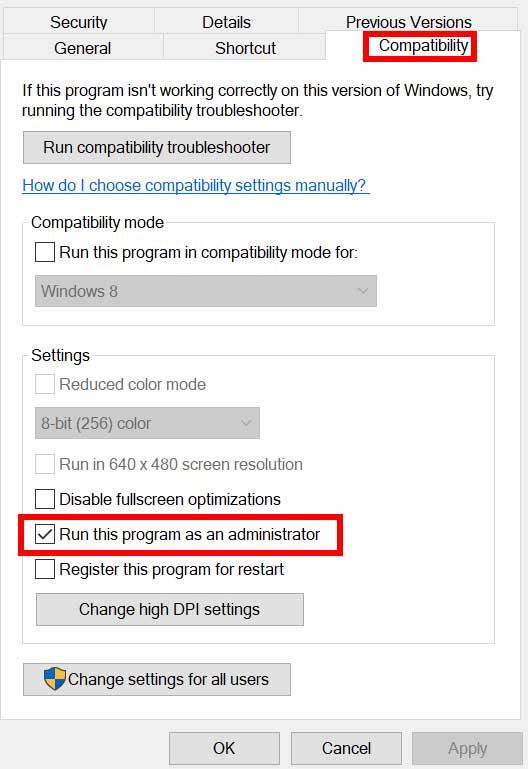
- Sørg for å klikke på Kjør dette programmet som administrator avmerkingsboksen for å merke av.
- Klikk på Søke om og velg OK for å lagre endringer.
3. Sjekk Grafikkdriveroppdatering
Sørg for å sjekke ut grafikkdriveroppdateringen på PC-en din, enten den er utdatert eller ikke. Noen ganger kan en utdatert GPU-driverversjon eller skadet driver forårsake flere problemer overhodet. Det vil også hjelpe deg å fikse de svarte skjermrelaterte problemene med spill eller applikasjoner. Å gjøre slik:
- trykk Windows + X tastene for å åpne Hurtigkoblingsmeny.
- Nå, klikk på Enhetsbehandling fra listen > Dobbeltklikk på Skjermadaptere.
- Høyreklikk på det dedikerte grafikkortet som er aktivt for øyeblikket.
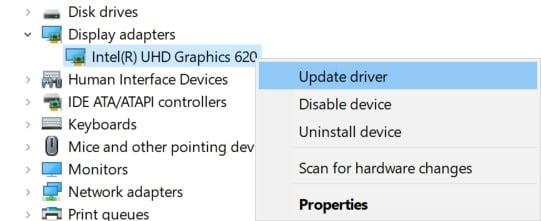
- Velg deretter Oppdater driveren > Velg å Søk automatisk etter drivere.
- Hvis det er en oppdatering tilgjengelig, vil systemet automatisk laste ned og installere den.
- Når du er ferdig, start datamaskinen på nytt for å bruke endringer.
Annonse
Les også
4. Oppdater Forza Horizon 5
Hvis du i tilfelle ikke har oppdatert Forza Horizon 5-spillet ditt på en stund, sørg for å følge trinnene nedenfor for å se etter oppdateringer og installere den nyeste oppdateringen (hvis tilgjengelig). Å gjøre dette:
- Åpne Damp klient > Gå til Bibliotek > Klikk på Forza Horizon 5 fra venstre rute.
- Den vil automatisk søke etter den tilgjengelige oppdateringen. Hvis det er en oppdatering tilgjengelig, sørg for å klikke på Oppdater.
- Det kan ta litt tid å installere oppdateringen > Når du er ferdig, sørg for å lukke Steam-klienten.
- Til slutt, start PC-en på nytt for å bruke endringer, og prøv deretter å starte spillet på nytt.
5. Sjekk systemressurser
Hvis spillet laster sakte eller tar for lang tid ved oppstart, sørg for å sjekke ut systemressursene etter å ha startet Forza Horizon 5-spillet på PC-en din ved å følge trinnene nedenfor for å sjekke om RAM- eller CPU-bruken blir høyere eller ikke.
- trykk Ctrl + Shift + Esc nøkler for å åpne Oppgavebehandling.
- Klikk på Prosesser fanen > Velg oppgaven du vil lukke.
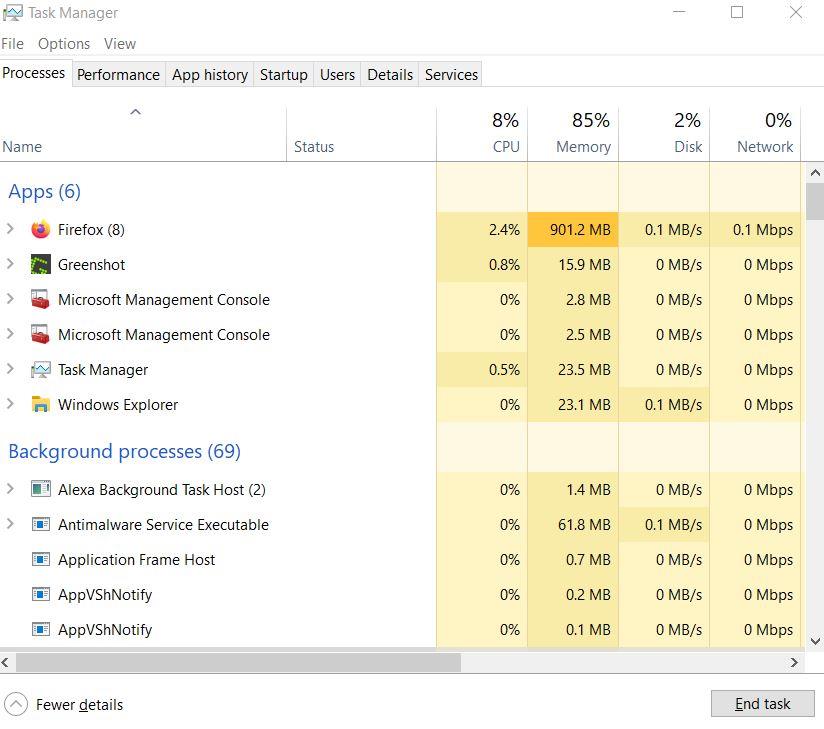
- Når du er valgt, klikker du på Avslutt oppgave. Sørg for å utføre trinnene for hver oppgave individuelt.
- Når du er ferdig, starter du bare datamaskinen på nytt for å endre effekter umiddelbart.
6. Deaktiver overleggsapplikasjoner
I følge noen berørte spillere kan overleggsapplikasjoner kjøre i bakgrunnen mens du spiller, og det forbruker i utgangspunktet systemressurser som også vil forårsake problemer med spillingen.
Så å deaktivere dem før du starter spillet vil være nyttig hvis du ikke bruker noen dedikert overleggsapplikasjon for å chatte, eller ta skjermbilder eller ta opp spilløkter. Å gjøre slik:
- Åpne Damp klient > Gå til Bibliotek.
- Nå, Høyreklikk på Forza Horizon 5 > Velg Eiendommer.
- Gå over til Generell seksjon > Her bare fjern merket de Aktiver Steam Overlay avmerkingsboksen.
- Gå tilbake til Bibliotek > Åpne igjen Forza Horizon 5 for å sjekke om problemet med svart skjerm oppstår eller ikke.
7. Sjekk Windows Updates
Sjansen er også stor for at Windows OS-bygget ditt blir utdatert en stund. I det scenariet vil spillytelsen din påvirke mye bortsett fra feil eller stabilitetsproblemer. Så det er alltid bedre å se etter Windows-oppdateringer og installere den nyeste versjonen (hvis tilgjengelig).Å gjøre det:
- trykk Windows + I tastene for å åpne opp Windows-innstillinger Meny.
- Klikk deretter på Oppdatering og sikkerhet > Velg Se etter oppdateringer under Windows-oppdatering seksjon.
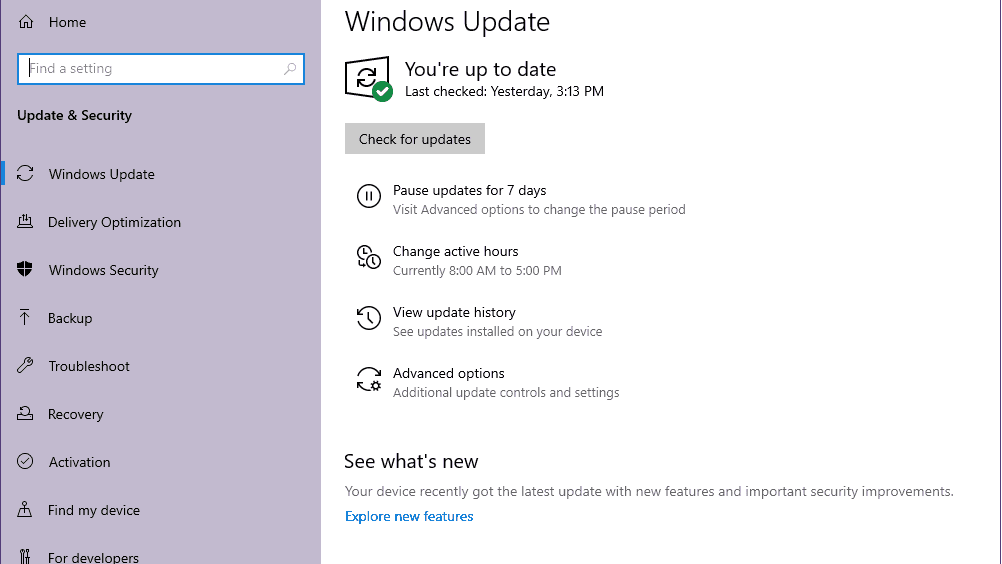
- Hvis det er en oppdatering tilgjengelig, velg Last ned og installer.
- Vent en stund til oppdateringen er fullført.
- Til slutt, start PC-en på nytt for å bruke endringer umiddelbart.
8. Senk grafikkinnstillinger i spillet
Prøv å senke grafikkinnstillingene i spillet fra spillmenyen for å sjekke om det hjelper eller ikke. Deaktiver V-Sync, Shadow effects, Anti-Aliasing, og prøv å kjøre en lavere skjermoppløsning for spillet for å fikse problemer med svart skjerm.
9. Oppdater DirectX
Noen ganger kan en utdatert DirectX-versjon eller manglende DirectX også forårsake flere problemer med spillstart eller spilling. Du bør prøve å følge trinnene nedenfor for å oppdatere den.
- Gå over til denne Microsoft-lenken for å laste ned DirectX End-User Runtime Web Installer på din PC.
- Deretter installerer eller oppdaterer du DirectX-versjonen manuelt.
- Når du er ferdig, start datamaskinen på nytt for å bruke endringer.
10. Trykk ALT+TAB-tastkombinasjon
Noen berørte PC-brukere har nevnt det ved å trykke på ALT + TAB tastesnarveikombinasjon, kan de bytte mellom de åpnede programmene på PC-en. Så fortsett å trykke på ALT + TAB for å bytte mellom programmer og gå deretter tilbake til det kjørende spillet igjen for å sjekke om problemet er løst eller ikke. Det vil endre visningsmodusen fra fullskjerm til vindusmodus og deretter fullskjermmodus som kan fikse problemet med svart skjerm.
11. Prøv å deaktivere andre overleggsapper
Det ser ut til at et par populære apper har sitt eget overleggsprogram som til slutt kan kjøre i bakgrunnen og forårsake problemer med spillytelsen eller til og med lanseringsproblemer. Du bør slå dem av for å fikse problemet ved å følge trinnene nedenfor:
Deaktiver Discord Overlay:
- Start Uenighet app > Klikk på tannhjulikon på bunnen.
- Klikk på Overlegg under Appinnstillinger > Slå på de Aktiver overlegg i spillet.
- Klikk på Spill fanen > Velg Forza Horizon 5.
- Til slutt, skru av de Aktiver overlegg i spillet veksle.
- Sørg for å starte PC-en på nytt for å bruke endringer.
Deaktiver Xbox Game Bar:
- trykk Windows + I nøkler for å åpne Windows-innstillinger.
- Klikk på Gaming > Gå til Spillbar > Slå av Ta opp spillklipp, skjermbilder og kringkasting ved hjelp av Game bar alternativ.
Hvis du i tilfelle ikke kan finne ut Game Bar-alternativet, kan du bare søke etter det fra Windows-innstillinger-menyen.
Deaktiver Nvidia GeForce Experience Overlay:
- Start Nvidia GeForce Experience app > Gå over til Innstillinger.
- Klikk på Generell fanen > Deaktiver de Overlegg i spillet alternativ.
- Til slutt, start PC-en på nytt for å bruke endringer, og start spillet på nytt.
Husk også at du bør deaktivere noen andre overleggsapper som MSI Afterburner, Rivatuner, RGB-programvare eller andre tredjeparts overleggsapper som alltid kjører i bakgrunnen.
12. Installer Microsoft Visual C++ Runtime på nytt
Sørg for å installere Microsoft Visual C++ Runtime på nytt på datamaskinen din for å fikse flere spillproblemer eller feil fullstendig. Å gjøre det:
- trykk Windows tasten fra tastaturet for å åpne opp Startmeny.
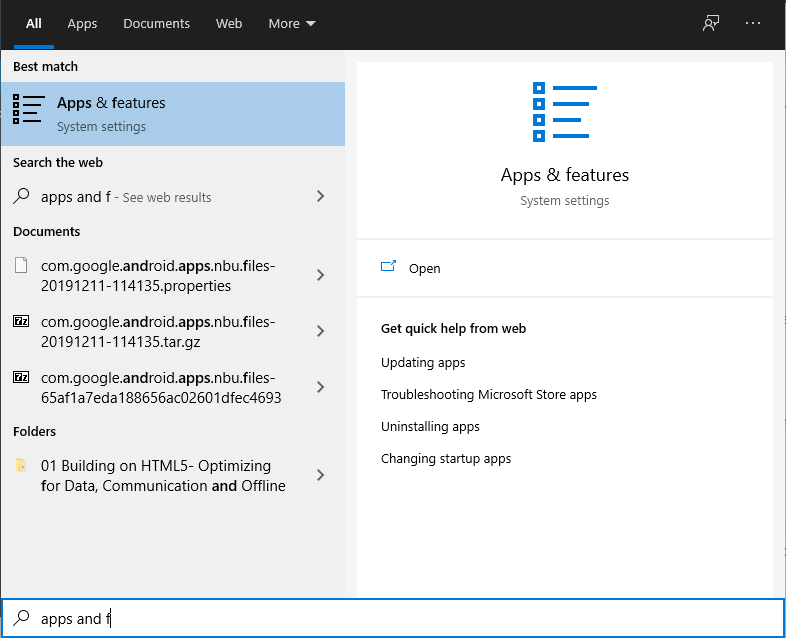
- Type Apper og funksjoner og klikk på den fra søkeresultatet.
- Finn nå Microsoft Visual C++ program(er) i listen.
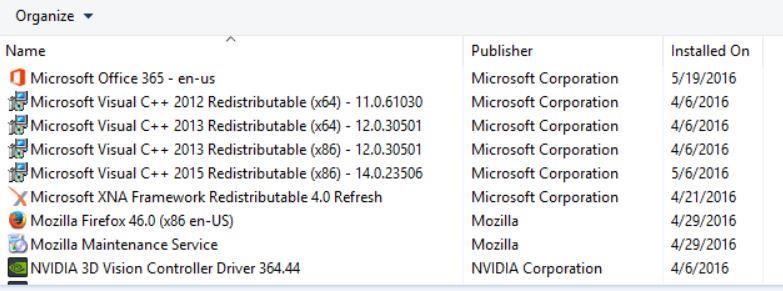
- Velg hvert program og klikk på Avinstaller.
- Besøk offisielle Microsoft-nettsted og last ned den nyeste Microsoft Visual C++ Runtime.
- Når du er ferdig, installer den på datamaskinen din og start systemet på nytt for å endre effekter.
13. Bekreft spillfiler og reparer
Det anbefales også å verifisere spillfilene og prøve å reparere dem automatisk ved hjelp av spillklienten.
- Åpne opp Damp > Gå til Bibliotek.
- Høyreklikk på Forza Horizon 5 spill.
- Klikk på Eiendommer > Gå til Lokale filer fanen.
- Å velge Bekreft integriteten til spillfiler …
- Denne prosessen vil begynne å verifisere og sjekke alle installerte spillfiler om det er en manglende/ødelagt fil eller ikke.
- La prosessen fullføres. Når du er ferdig, lukk Steam-klienten og start datamaskinen på nytt for å bruke endringer.
- Åpne til slutt Steam på nytt og prøv å kjøre Forza Horizon 5-spillet igjen.
Fix: Forza Horizon 5 Black Screen etter oppstart (Xbox)
Xbox One-, Xbox Series X- og Xbox Series S-konsollbrukere kan følge metodene nedenfor for å prøve å fikse problemet med svart skjerm etter oppstart med Forza Horizon 5.
1. Se etter spilloppdateringer
En utdatert spillversjon kan forårsake flere kompatibilitetsproblemer i stedet for å ha feil. Så det er alltid bedre å holde spillversjonen din oppdatert. Å gjøre slik:
- trykk Xbox-knapp på kontrolleren din.
- Deretter velger du Mine spill og apper > Velg Se alt.
- Å velge Få til og så Oppdateringer.
- Hvis det er en oppdatering tilgjengelig, vil konsollen din automatisk begynne å laste ned og installere den nye oppdateringen.
2. Sjekk Systemoppdateringer
- trykk Hjem-knapp på Xbox-konsollen for å åpne Dashboard-menyen.
- Velg nå Innstillinger fra bunnen av menyen > Velg Alle innstillinger.
- Velg å System > Velg Oppdateringer.
- Å velge Oppdater konsoll (hvis tilgjengelig) > Følg instruksjonene på skjermen for å fullføre oppdateringsprosessen.
- Når du er ferdig, sørg for å starte konsollen på nytt for å bruke endringer.
3. Avinstaller og installer Forza Horizon 5 på nytt
Som en siste utvei, hvis ingenting fungerer for deg, prøv å avinstallere og installere spillet helt på nytt. Det kan også være mulig at spillfilene dine blir ødelagt eller mangler. Prøv derfor å installere Forza Horizon 5 på nytt på konsollen din. Å gjøre det:
- trykk Xbox-knapp på kontrolleren for å åpne Guide-menyen.
- Å velge Mine spill og apper > Treff Se alt > Velg å Spill.
- Velg deretter Klar til å installere fanen > Velg Kø.
- Velg Forza Horizon 5 spillet du prøver å installere på nytt.
- Nå trykker du på Meny-knapp på kontrolleren din.
- Å velge Administrer spill og tillegg eller Administrer app.
- Velge Forza Horizon 5 > Velg Avinstaller alle.
- Sørg for å velge Avinstaller alle for å bekrefte oppgaven.
- Vent til avinstalleringsprosessen er fullført.
- Start systemet på nytt for å bruke endringer.
- Trykk deretter på Xbox-knapp på kontrolleren for å åpne Guide-menyen igjen.
- Truffet Mine spill og apper > Velg Se alt > Gå til Spill.
- Velg Klar til å installere fanen > Hit Installere for Forza Horizon 5.
- Vent på installasjonsprosessen og start deretter konsollen på nytt.
4. Tilbakestill konsollen
- trykk Xbox-knapp på kontrolleren for å åpne Guide-menyen.
- Å velge Profil og system > Gå til Innstillinger > Velg System.
- Gå til Konsoll info > Velg Tilbakestill konsollen.
- Du får en melding som liker Tilbakestille konsollen?
- Her bør du velge Tilbakestill og fjern alt. [Dette vil slette alle brukerdata inkludert kontoer, lagrede spill, innstillinger, alle installerte apper og spill osv.]
- Selv om du kan velge å tilbakestille og beholde spillene og appene mine, vil det kanskje ikke løse problemet i de fleste tilfeller.
- Etter at du har valgt alternativet, begynner Xbox-konsollen å slette og tilbakestille systemet til fabrikkinnstillingene.
- Vent til prosessen er fullført, og start deretter konsollen på nytt.
Det er det, folkens. Vi håper denne veiledningen var nyttig for deg. For ytterligere spørsmål kan du kommentere nedenfor.
FAQ
Hvorfor lastes ikke Forza Horizon 5?
Forza Horizon 5 lastes ikke inn riktig, eller spillet åpner ikke engang problemet. Denne feilen oppstår på grunn av kompatibilitetsproblemer med dine nåværende vinduer, eller du har kanskje ikke installert de nødvendige nødvendighetene som spillet krever. Les trinnene nedenfor nøye. 1. Avinstaller Antivirus
Hvordan finner jeg Forza Horizon 5-feilmeldingene mine?
Start Forza Horizon 5-spillet på datamaskinen. Når splash-skjermen slutter, må du skrive Event Viewer i Start-menyen, åpne den. Velg Windows-logger og deretter Application.Velg en hvilken som helst advarsel eller feilmelding for å se om den er relatert til Forza Horizon 5 eller ikke.
Hvordan fikser jeg problemer med Forza Horizon 5 svart skjerm?
Ikke bekymre deg hvis du lider av at spillet fryser, sitter fast og problemer med svart skjerm i Forza Horizon 5. Det er enkelt å fikse. Dette skjer i nesten alle spill på grunn av noen av Windows-innstillingene dine upassende eller ødelagte spillfiler. Følg trinnene nedenfor. Kontroller at dato, klokkeslett, tidssone og region på datamaskinen er riktig.
Er Forza Horizon 5 et ekte spill?
Spillet ble utviklet av Playground Games og utgitt av Xbox Game Studios. Det blir den femte delen i Forza Horizon-serien. Spillet er satt i en fiksjonalisert versjon av den meksikanske hovedstaden Mexico City. I denne guiden hjelper vi deg med å fikse alle feilene knyttet til Forza Horizon 5, slik at du kan nyte det vakre spillet i fred.
Hvordan fikser jeg Forza Horizon 5 svart skjerm på Xbox One?
Åpne til slutt Steam på nytt og prøv å kjøre Forza Horizon 5-spillet igjen. Xbox One-, Xbox Series X- og Xbox Series S-konsollbrukere kan følge metodene nedenfor for å prøve å fikse problemet med svart skjerm etter oppstart med Forza Horizon 5. 1. Se etter spilloppdateringer En utdatert spillversjon kan forårsake flere kompatibilitetsproblemer i stedet for har feil.
Hvordan fikser jeg at Forza Horizon 5-discord-overlegget i spillet ikke fungerer?
Start Discord-appen > Klikk på tannhjulikonet nederst. Klikk på Overlegg under Appinnstillinger > Slå på Aktiver overlegg i spillet. Klikk på Spill-fanen > Velg Forza Horizon 5. Slå til slutt av Aktiver overlegg i spillet. Sørg for å starte PC-en på nytt for å bruke endringer. Trykk på Windows + I-tastene for å åpne Windows-innstillinger.
Kan du spille Forza Horizon 5 på PC?
Slik løser du spillet som ikke lanseres på PC-feil (Bilde via Car Throttle) Forza Horizon 5 var en av de beste generelle utgivelsene i 2021, med spillet som vant både fans og kritikere.I tillegg til å være tilgjengelig på Microsofts Xbox-konsoller, kan spillet også spilles på PC-er.
Hvordan fikser jeg Forza Horizon 5 FPS-fall?
Åpne Windows-innstillinger ved å trykke Windows-tasten + I på tastaturet. Klikk på Gaming. Velg Xbox Game Bar og slå den av. Gå tilbake til spilldelen og velg Captures. Slå av Ta opp hva som skjedde, Ta opp lyd når du spiller inn et spill, og Ta opp musepekeren når du tar opp et spill. Kjør Forza Horizon 5 igjen og sjekk om FPS har forbedret seg.
Hvordan fikser jeg Forza Horizon 5-spillet som ikke åpner på Steam?
Åpne Steam > Gå til bibliotek. Høyreklikk på Forza Horizon 5-spillet. Velg Verify Integrity of Game Files… Denne prosessen vil begynne å verifisere og sjekke alle installerte spillfilene om det er en manglende/ødelagt fil er lokalisert eller ikke.
Hvorfor krasjer Forza Horizon 5?
Noen av dem er listet opp nedenfor. Dette er noen av antivirusprogramvarene som får spillet til å krasje hele tiden. Antivirus som Avast og Avira skanner alltid PC-filene dine for å forhindre at systemet blir infisert, så Forza Horizon 5 krasjer hele tiden under disse skanneperiodene.
Hvordan verifisere integriteten til Forza Horizon 5-spillfiler?
Åpne bibliotekmenyen. Høyreklikk på Forza Horizon 5-spillet til venstre og åpne fanen Egenskaper. Åpne Lokale filer-menyen på venstre side av skjermen som åpnes. Klikk på knappen Bekreft integriteten til spillfiler i menyen Lokale filer vi har møtt.
Hvordan fikse Forza Horizon 5 kan ikke koble til Xbox One?
Trykk på Xbox-knappen på kontrolleren. Gå over til profildelen (siste alternativ på høyre side) > Velg profil og system. Velg Innstillinger > Velg Generelt. Velg Nettverksinnstillinger for Xbox-konsollen > Velg å gå offline. Når du er ferdig, gå over til spillbiblioteket og kjør Forza Horizon 5-spillet igjen. 2. Se etter spilloppdateringer
Hvordan fikser jeg Forza Horizon 5 som ikke starter på Steam?
Åpne Steam > Gå til bibliotek > Høyreklikk på Forza Horizon 5.Klikk nå på Egenskaper > Klikk på fanen Generelt > Gå til Angi startalternativer. Her skriver du inn dette kommandolinjeargumentet -windowed -noborder på feltet. Start Steam-klienten på nytt for å bruke endringer. 4. Oppdater Windows
Hvordan slår jeg av Forza-overlegget på Windows 10?
Klikk på Overlegg under Appinnstillinger > Slå på Aktiver overlegg i spillet. Klikk på Spill-fanen > Velg Forza Horizon 5. Slå til slutt av Aktiver overlegg i spillet. Sørg for å starte PC-en på nytt for å bruke endringer. Trykk på Windows + I-tastene for å åpne Windows-innstillinger.
Hvordan fikser jeg Forza Horizon 5 som ikke åpner på Steam?
La oss gå! Fix #3: Spill Forza Horizon 5 med en administratorkonto. Tillat Forza Horizon 5 å kjøre som administrator for at den skal få tilgang til alle filene den trenger. Slik gjør du det: Høyreklikk på Forza Horizon 5-ikonet i Steam-biblioteket ditt. Klikk på Bla gjennom lokale filer. Finn spillets kjørbare for Forza Horizon 5.
